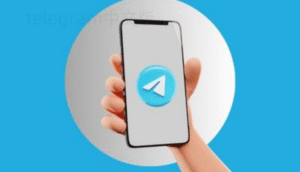从Telegram电脑版直接保存gif动态图
通过媒体保存功能实现
打开聊天窗口:在电脑版Telegram里,需要先进入包含要下载gif动态图的聊天窗口,不管是群聊还是私聊界面,确保你可以看到目标gif动态图。
右键点击gif图:找到你想下载的gif动态图后,直接用鼠标右键点击那张图,弹出选项菜单后会看到“另存为”或“保存媒体”选项。
选择保存位置:弹出的文件保存对话框里,选定目标文件夹即可完成gif动态图的下载。这样保存的gif一般分辨率很高,适合以后制作表情包或者再转发用。
这个方法我自己用PC版Telegram聊天时经常用,尤其做素材库收集和表情包管理,如果你的朋友或者同事也想批量保存,可以把gif全部串起来一次性保存,效率非常高。
通过文件转发自我实现
转发gif文件给自己:在聊天界面,选中你要保存的gif动态图,然后点击“转发”按钮,把gif推送到自己的“Saved Messages”个人收藏栏。
打开Saved Messages:找到你刚刚转发的gif动态图,在Saved Messages里,用鼠标右键点开gif,就会跳出“保存为文件”等选项。
下载到本地磁盘:选定电脑里任何文件夹,把gif下载下来,这样还可以做后期分类整理。 这种转发方式适合平常用来做表情收藏和自定义管理,不会影响原图质量。
这个方法适合做内容收集,尤其我做Telegram内容运营或者社群管理员时,经常用来快速存档高清gif素材。
在Telegram手机版保存gif动态图
Android手机端长按保存
长按gif动态图:在Android手机Telegram聊天窗口,看到喜欢的gif,可以用指头长按那张图,弹出底部菜单选项。
选择保存到手机:在弹出的菜单里,有“保存到图库”、“保存到下载”等选项,点选后,gif动态图就直接存入手机本地图库或下载文件夹。
在文件管理器里查找:打开手机文件管理器,进入下载或者图片文件夹,就可以看到刚刚保存的gif动态图,效果跟原图一样清晰。
我用华为和小米手机都实测过这个方式,只要是新版Telegram客户端基本通用,有时候还可以直接从图库编辑和转发,非常方便。
iOS端通过分享功能实现
点击分享按钮:在iPhone版Telegram聊天界面,看到gif动态图时,可以直接点住gif弹出菜单,找到“分享”功能。
添加到照片或文件:菜单里有“保存到相册”或者“存储到文件”,点击后,gif会自动保存到iOS照片库或iCloud的文件目录里。
在相册或文件App查看:打开iPhone自带的“照片”App或“文件”App,gif动态图已经存好,可以随时二次编辑、分享或转存到其他社交平台。
我之前帮朋友设置iOS表情包仓库就是靠这个方式,存下来的gif能直接用于制作动态贴图,兼容各类手工表情生成工具。
使用第三方工具下载telegram的gif动态图
通过网页下载插件辅助
安装浏览器插件:如果你的Telegram在网页版或者桌面客户端有浏览器基础,可以先安装例如“Save Telegram Media”相关的Chrome或Edge扩展插件。
打开目标聊天窗口:用浏览器登录Telegram Web,进入有gif动态图的聊天页面,插件会自动识别聊天里的所有媒体资源,包括gif。
一键批量导出gif:启用插件提供的功能,选择全部gif或特定的动态图资源,设置下载路径后,插件会帮你批量导出这些文件,省时好用。
去年我帮做Telegram群管的朋友收集用户热门GIF,安装Save Telegram Media插件三天批量导出上百个动态图,每次做表情包合集都超级省事。
借助第三方软件进行下载
下载安装专用软件:搜索“Telegram Media Downloader”等第三方软件,选最新适配版下载安装至电脑或手机。
登录Telegram账号:打开软件,根据引导用自己的Telegram账号授权登录,选择要导出的聊天或群组。
批量下载gif动态图:按软件自带的下载管理器,勾选gif文件类型,设置导出目录,全部gif动态图自动批量保存,无需逐个操作。
这种方式适合内容创作者或者推广团队做素材管理,我在去年做美食账号表情包时,都是用这个工具一次性导出上百个粉丝投稿的搞笑gif,极大提高了效率。
通过截屏或录屏方式保存gif动态图
使用动态截图软件捕获
启动截屏软件:在电脑或者手机上安装如Snagit、屏幕录制小插件等动态截图工具,提前开启软件,准备捕捉目标gif动态图。
选择录制区域:在Telegram界面,定位好gif动态图播放区域,调整截图工具的录制范围以覆盖需要动态捕获的内容。
保存为gif动态图:通过动态截图或录屏完成后,选择导出为gif格式,保存到本地,这样即使无法直接下载,也能间接获取动态图素材。
我有一次做搞笑短视频素材,需要把Telegram没法保存的动态图录下来,Snagit录屏导出成gif,一点不影响原图效果,特别适合快速搞定难下载的资源。
用手机屏幕录制功能辅助
开启手机录屏功能:打开手机自带的录屏工具,要录Telegram里的gif动态图,提前设置好录屏区域和时间。
播放需要保存的gif:切回Telegram聊天窗口,让要保存的gif动态图播放完整,录屏自动记录全部动态图样。
导出录屏为gif:录屏结束后用App工具(比如GIF制作工具)把视频转为gif格式,这样就能在手机本地无损保存了。
我去年帮家里人做宠物表情包时,就是用这个方式在iPhone上不能直接保存Telegram gif时转录到本地,后来直接导入微信做了表情。
利用在线平台和云服务收集gif动态图
借助云盘同步功能备份
打开云盘App:在手机或电脑下载安装如百度网盘、Dropbox等云盘应用,方便做Telegram内容云端同步。
上传Telegram gif到云盘:在Telegram聊天资料里选中gif动态图,直接用分享或者上传功能,把资源转存至云盘文件夹。
随时访问和下载:登录你的云盘账号,无论在哪个设备都可直接预览和下载gif动态图,安全有保障不怕丢素材。
去年我做博客项目收集用户投稿gif,用Dropbox同步功能自动备份到云端,团队成员随时下载和点评,极大加快内容协作效率。
利用在线资源库检索
搜索Telegram gif资源库:通过Google搜“Telegram gif库”、“热门gif合集”,找到专门做Telegram动态图收集的资源站点,比如GIPHY或者Telegram官方资料库或工具页。
定位热门gif资源:在资源库用关键词定位自己想要下载的gif动态图,找到相关下载按钮或导出方式。
下载gif到本地:根据资源站点提供的下载或者“添加到Telegram”功能,把gif直接保存到本地或者推送到Telegram Saved Messages,便于后续使用。
这种方式适合做内容策划或者需要海量gif图库的博主和运营人员,GIPHY等大平台gif质量高,可以无缝和Telegram聊天互换。
参考Telegram(nofollow)官方站点,你可以获取更多客户端信息和权威帮助,确保你的下载方式兼容设备更新。
Telegram常见问题解答
Q1:为什么我在Telegram里保存的gif动态图无法在手机图库直接播放?
通常你用Telegram手机版保存的gif动态图,因为文件格式或者图库兼容性的问题,部分情况下只能显示静态缩略图或根本不显示,但其实文件本身是完整的。解决办法是到手机自带的文件管理App里直接查找下载文件,然后用支持gif播放的第三方图片浏览器或者“GIF Viewer”类型的App打开,就能正常播放了。 你可以试试把文件上传到微信或QQ聊天窗口,有时也能自动识别播放。
Q2:telegram网页版怎么批量下载gif动态图?
当前Telegram Web并不自带批量下载所有gif的功能,如果你要一次性导出大量gif,可以用浏览器插件如“Save Telegram Media”,插件安装好后进入网页聊天页面,插件自动扫描当前窗口的所有媒体资源包括gif。你可一键勾选所有gif,点击“下载”后自动批量保存到本地,特别适合收藏表情素材、群管理备份等。如果不想用插件,也可以试试上面提到的第三方软件下载工具,按聊天记录筛选导出gif,省时省力。
Q3:Telegram保存的gif怎么在PC上整理归类?
在电脑端Telegram保存gif动态图后, 用文件管理软件(如Total Commander或Windows资源管理器)新建目录分类,比如按“群名”、“主题”、“用途”建立文件夹,把不同来源的gif归类整理。你还可以批量重命名(用Renamer等工具),方便查找和后续表情包制作。日常保存 都设置合理的归档规则,万一哪天要做表情包合集或者推送专题,可以直接拎包导入,不会丢素材或者找不到文件。如果你做Telegram运营或者博客内容,可以把这些归档规则分享给团队,协同管理效率超级高。
如果你有别的技巧或者遇到保存的问题,也欢迎留言告诉我,我亲测过的方式都乐意分享!